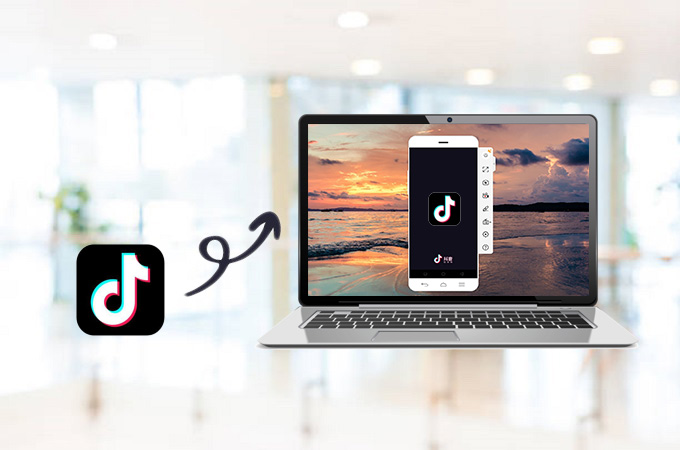
TikTok es una nueva plataforma para personas creativas, ya que presenta una forma divertida y emocionante de crear y compartir videos musicales cortos. Esto se lanzó en 2017 para Android y iPhone y reúne a más de 154 millones de usuarios activos cada mes. Muestra vídeos únicos y entretenidos de diferentes usuarios de todo el mundo y, al igual que otros sitios de redes sociales, puedes dejar comentarios, compartir clips con tus amigos y más. Sin embargo, si te cansas de verlo en tu dispositivo pequeño, puedes usar TikTok en la PC. Descubre cómo puedes hacerlo en la guía que se presenta a continuación.
Cómo ver los videos de TikTok en la PC
ApowerMirror
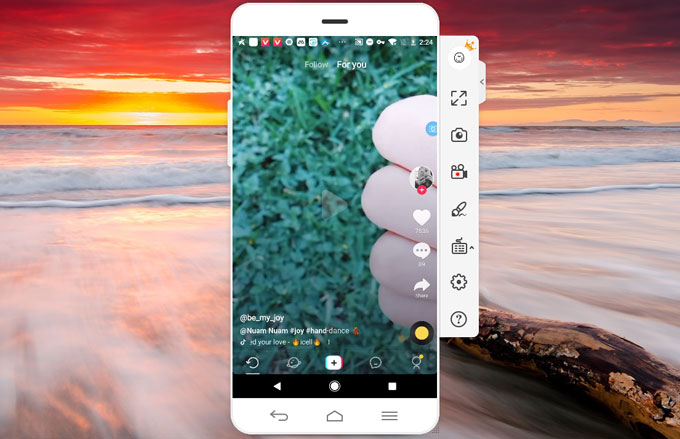
La forma más fácil de proyectar tu dispositivo móvil en una pantalla más grande es a través del uso de ApowerMirror. Este programa te permite mostrar la pantalla de los teléfonos con Android e iOS en Windows/Mac. Esta aplicación permite a los usuarios transmitir vídeos en alta resolución y sin demora. También es compatible con el audio procedente de tu teléfono. De hecho, hay un grabador que permite a los usuarios capturar las actividades de la pantalla y una herramienta de recorte que toma un fragmento de una determinada escena en un clip. Sin más preámbulos, aquí está el procedimiento paso a paso sobre cómo usar TikTok en la PC. Haz clic en el botón de abajo para descargar ApowerMirror e instalalo en tu computadora.
Para Android:
- Habilita la depuración USB en tu dispositivo y conecta tu teléfono con un cable USB. Pulsa “Iniciar sesión” para comenzar el proceso de reflejo.
- Para la conexión inalámbrica, presiona el botón azul “M” y elije tu computadora de entre los dispositivos detectados. Después de eso, pulsa “Duplicación de pantalla del teléfono”.
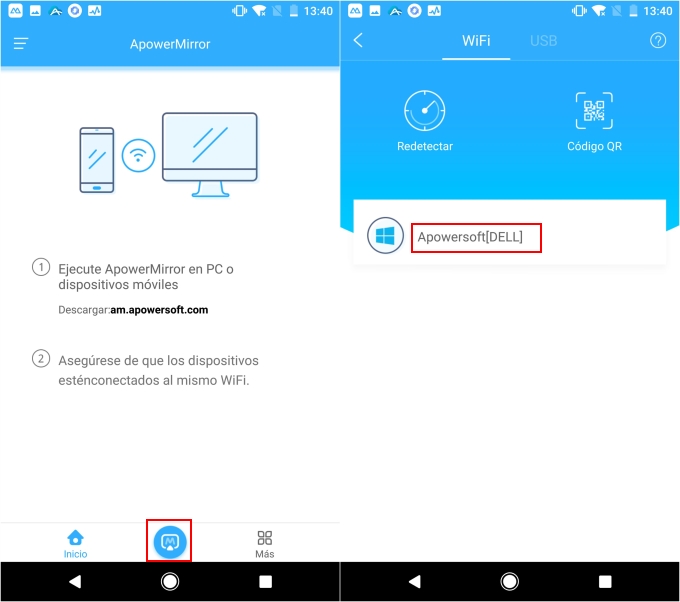
Para iPhone:
- Asegúrate de que tus dispositivos estén conectados a la misma red Wi-Fi. Presiona el botón azul M y luego selecciona tu computadora de los servidores disponibles. Elije la pantalla del teléfono que se va a reflejar.
- En este punto, abre el Centro de control y toca “Proyectar Pantalla”> “Apowersoft [nombre de la computadora].
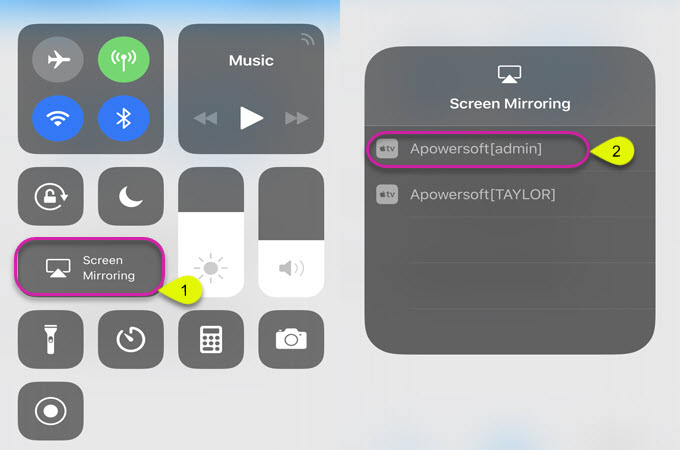
- Al conectar tus dispositivos, abre TikTok y comienza a mirar usando tu computadora. Sugerencias: para los usuarios de Android, puedes controlar tu teléfono con el mouse y el teclado cuando habilitas el modo Control desde la PC.
Una desventaja de este método es que la versión de Android no puede transmitir audio a la computadora. Para eso, puedes usar Google Home para conectarte en lugar de la aplicación móvil. Ten en cuenta que todavía necesitas abrir ApowerMirror en tu computadora, luego sigue los pasos a continuación para proyectar tu dispositivo.
- Primero, descarga Google Home en tu teléfono. Ingresa a tu cuenta de Gmail.
- Toca las tres barras laterales o el ícono del menú y presiona el botón “Pantalla /Audio” hasta que tu teléfono detecte tu PC.
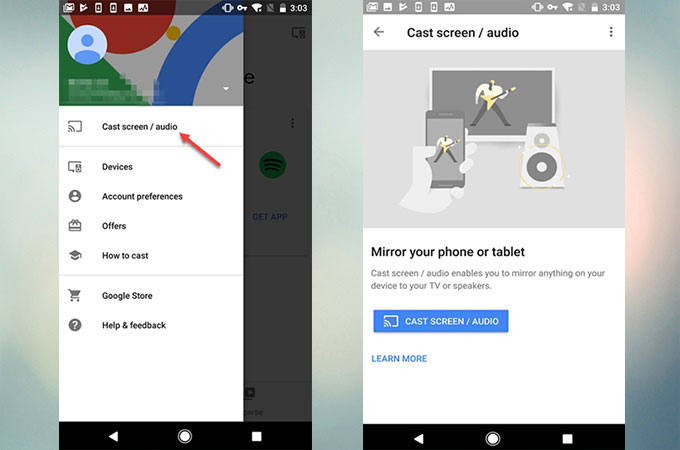
- Finalmente, elige tu computadora de la lista de dispositivos.
TikTok for PC(Emulator)

En este momento, también puedes usar emuladores para ejecutar aplicaciones de Android en la PC. Un ejemplo es el BlueStacks App Player. Es una herramienta poderosa que proporciona a los usuarios un dispositivo virtual similar a un teléfono real. Esto también permite a los usuarios instalar juegos y otras aplicaciones populares y en demanda. Por lo tanto, podrás acceder al Play Store sin ninguna restricción. Continuemos con los pasos para poder descargar TikTok en la computadora.
- Descarga e instala la aplicación BlueStacks Player en tu computadora.
- Una vez que se haya instalado, abre el programa e inicia sesión con tu cuenta de Gmail o crea una nueva.
- Busca TikTok en la Play Store e instálalo.
- Ejecuta la aplicación y disfruta viendo tus archivos favoritos.
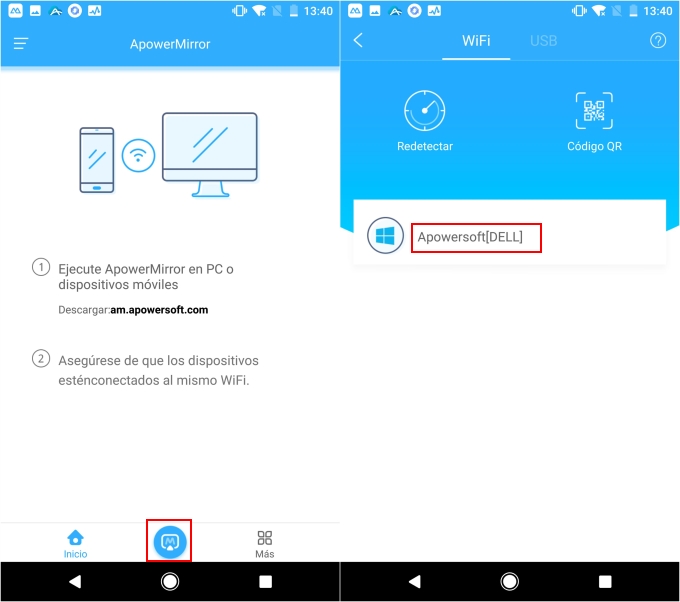
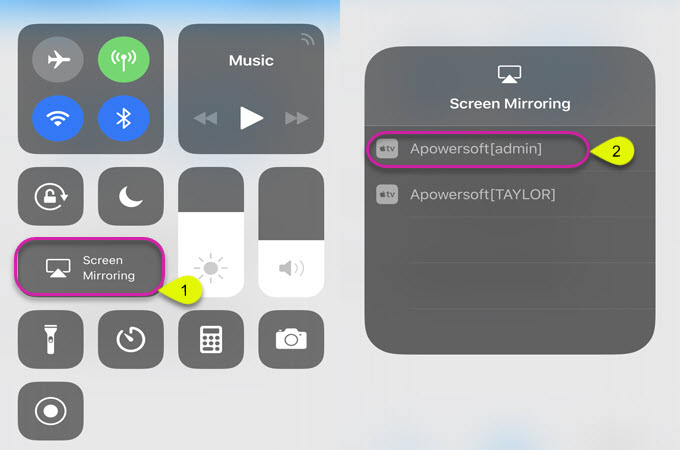
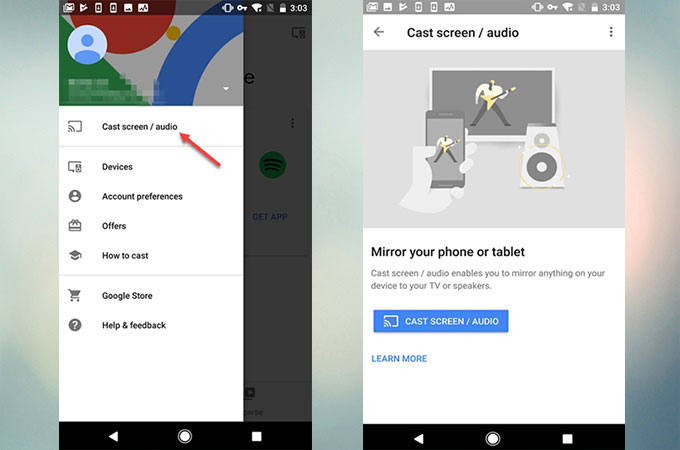
Dejar un comentario